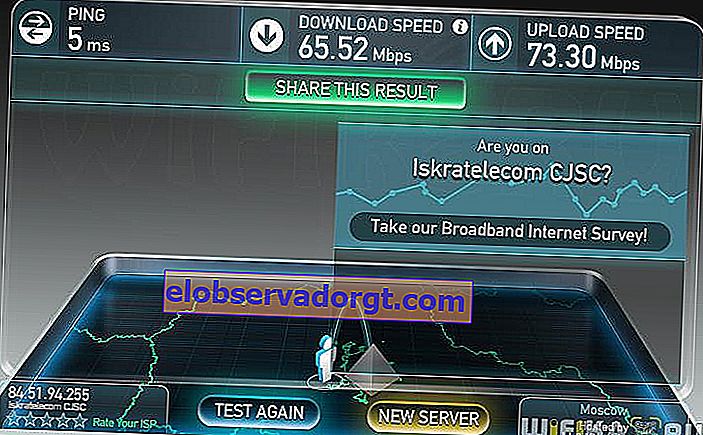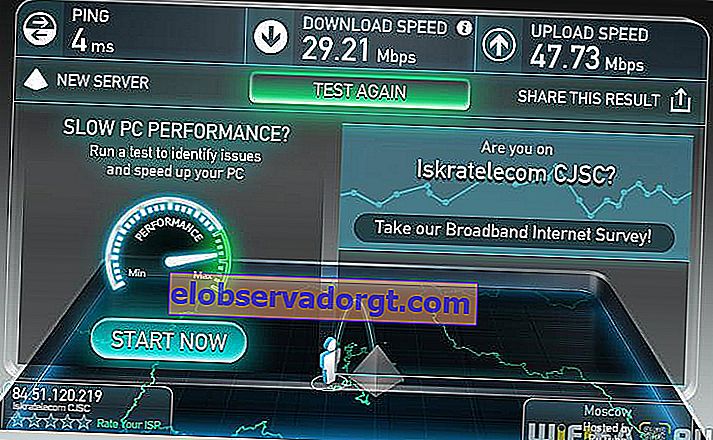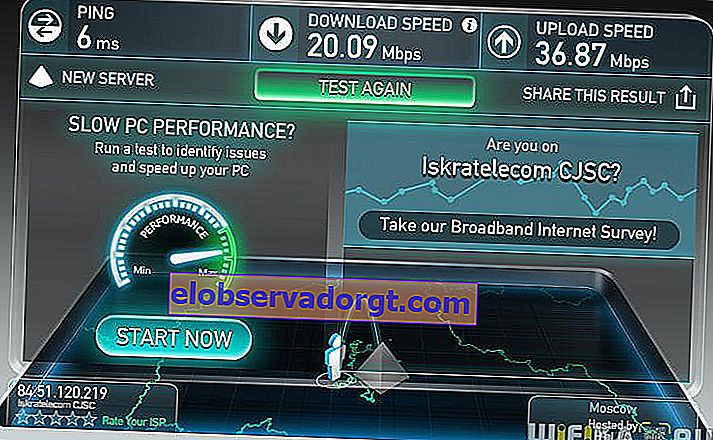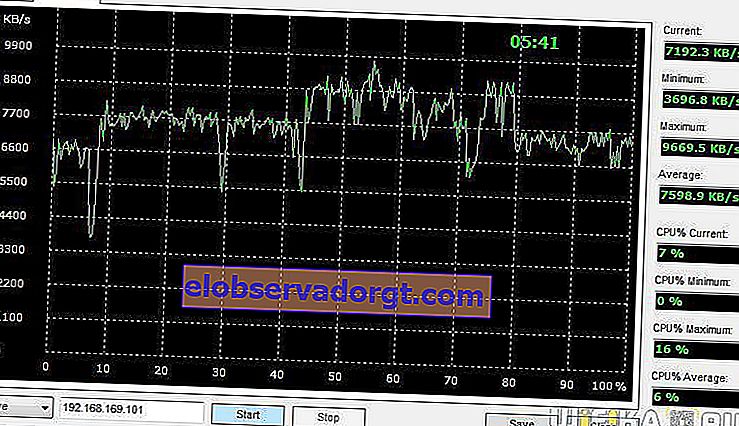I flere måneder har jeg sett nøye på en fin enhet - en kinesisk-laget WiFi-repeater, som vakte min oppmerksomhet ved tilstedeværelsen av flere kontakter på saken samtidig med enhetens små dimensjoner. Denne utformingen lovet mange muligheter som kan oppnås fra denne enheten. I dagens gjennomgang kan vi se nærmere på dette stykke asiatisk elektronikk.

Leveringssettet er Spartan - selve repeateren med en amerikansk plugg uten adapter og instruksjoner på kinesisk. Vi kaster den ut med en gang, siden det er vanskelig å forstå noe fra det, men selve enheten inneholder alle nødvendige data, som, selv med litt erfaring med WiFi-tilkobling, vil gi all nødvendig informasjon.
På frontpanelet er det 4 informasjonslysdioder og påskriften "WiFi Repeater". Det er ingen annen markering, så vi kan anta med 99% sannsynlighet at den ble laget, som de sier, "på kneet". Dette inntrykket forsterkes av hovedinngangene, som er uforsiktig plassert i forhold til sporene i saken:
LAN- og WAN-porter, tilbakestillingsknapp og USB-port.

Selv om jeg åpnet lokket, fant jeg ingen sterke flussflekker eller unøyaktig loddede elementer der - alt ble gjort pent. Innvendig har vi en Ralink RT5350F-brikke, som i teorien vil gi ditt trådløse nettverk hastigheter på opptil 150 Mbps.

På baksiden er det tilkoblings- og konfigurasjonsdata:
- IP - 192.168.169.1
- Påloggingspassord - admin
- SSID - TH-WiFi-xxx
- WiFi-passord - 12345678

Vel, la oss koble til - koble enheten til et stikkontakt og koble til via WiFi eller kabel via LAN-porten. Første gang du kobler til, er det ikke nødvendig med passord.
Vi går til adminpanelet gjennom nettleseren ved hjelp av IP-adressen, men før det er det tilrådelig å stille IP-en til datamaskinen manuelt fra samme delnett som repeateren, for eksempel 192.168.169.2. Med automatiske innstillinger fungerte ikke tilkoblingen alltid tilstrekkelig.
Etter å ha logget på som administrator, går vi til hovedsiden. Her fanger den horisontale, gjentatte bakgrunnen på menyen umiddelbart blikket - tilsynelatende ble utformingen av adminpanelets websider gjort av skolebarn.

Vi oversetter menyen på lenken til engelsk og går til delen "Repeater" - å gjenta WiFi-signalet fra ruteren er den viktigste erklærte funksjonen til denne enheten. Her blir vi presentert med innstillingsgrensesnittet for det viktigste trådløse nettverket, hvorfra vi vil motta et signal. Dessverre kunne han av en eller annen grunn ikke finne min, som ble utdelt av Xiaomi-ruteren - han koblet seg til TP-Link.

Etter å ha brukt innstillingene og startet på nytt, koblet ikke repeateren meg til Internett - akk ... Jeg sier dette med 100% sikkerhet, siden jeg prøvde mer enn en gang på forskjellige SSID-er og feil da jeg skrev inn passordet var ekskludert - kopien min nektet å fungere som en WiFi-repeater.
Ok, gå tilbake til startsiden til adminpanelet og velg "Advanced Settings". I delen "Driftsmodus" fant jeg tre alternativer for driftsmodus: smart, repeater og ruter. Jeg forsto fortsatt ikke hva "smart" er, men jeg bestemte meg for å prøve rutermodus.

Etter omstart kan vi konfigurere resten av seksjonene, først og fremst WAN for å motta Internett. Innstillingene er alle standard, vær oppmerksom på at det ikke er noen L2TP-tilkoblingstype.

Jeg vil ikke vurdere andre konfigurasjonselementer - alt er grunnleggende her, for eksempel å tildele et eget SSID for repeaternettverket og DHCP-serverinnstillinger, og det er ikke noe ekstra, for eksempel å jobbe med en tidsplan eller filtrere tilkoblinger etter MAC-adresse, eller å forby å se visse nettadresser.
For å være ærlig forstår jeg fortsatt ikke hva USB-porten er til, fordi det ikke er noen seksjon i administrasjonspanelet for konfigurering av mobile modemer, eller for flash-stasjoner eller for skrivere.
Og til slutt målte vi selvfølgelig hastigheten som ble mottatt fra denne enheten i rutermodus - la meg minne deg om at den aldri fungerte som en repeater.
- Hastigheten på Internett fra leverandøren med en direkte forbindelse til PCen via kabel - som referansepunkt. Leverandørens tariff er begrenset til 100 Mbps
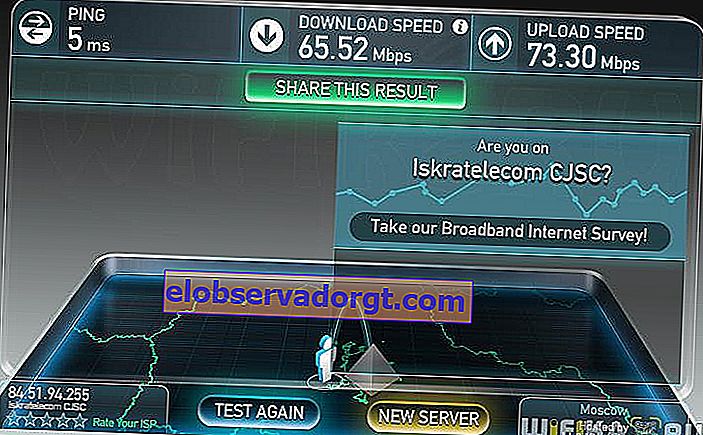
- Internett via en kinesisk ruter når du kobler til en datamaskin via kabel
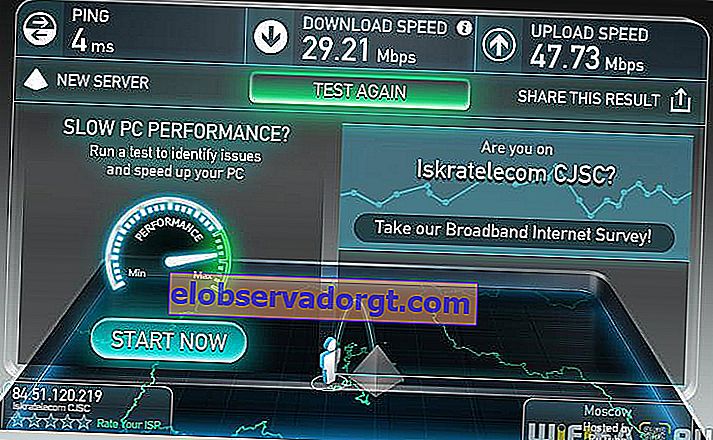
- Internett via en ruter via WiFi
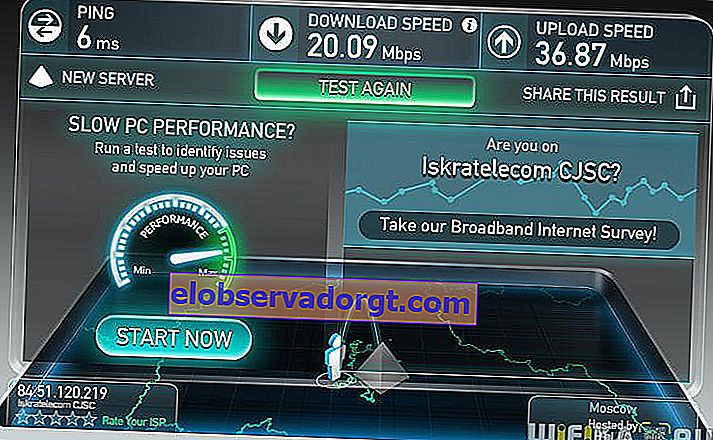
- Hjemmenettverkshastighet: en PC via kabel, en annen via WiFi
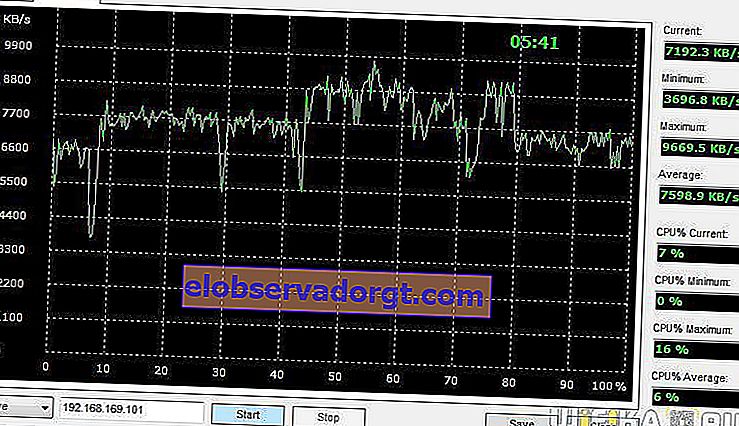
//youtu.be/bVjMM6ubKUE